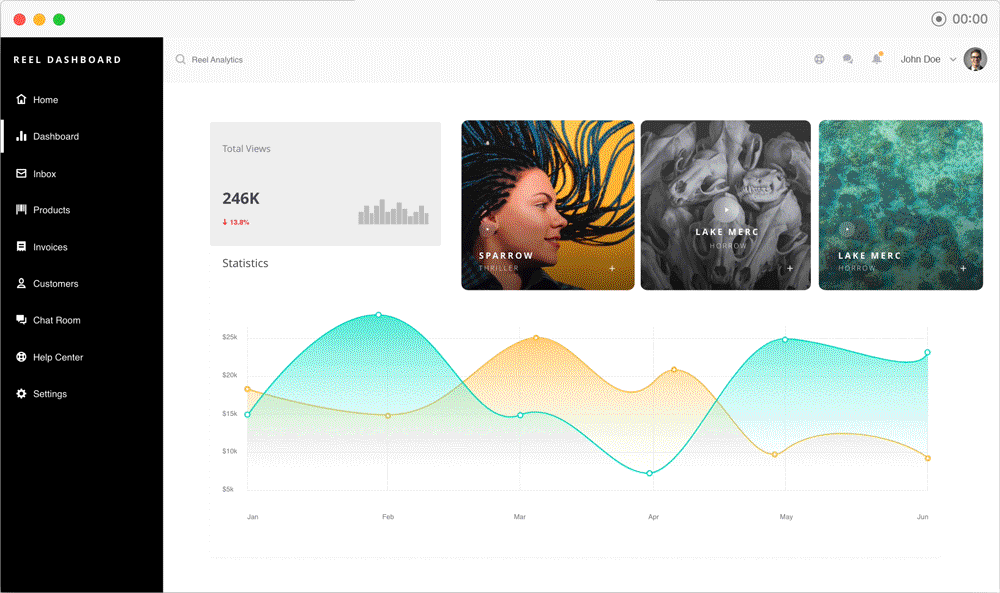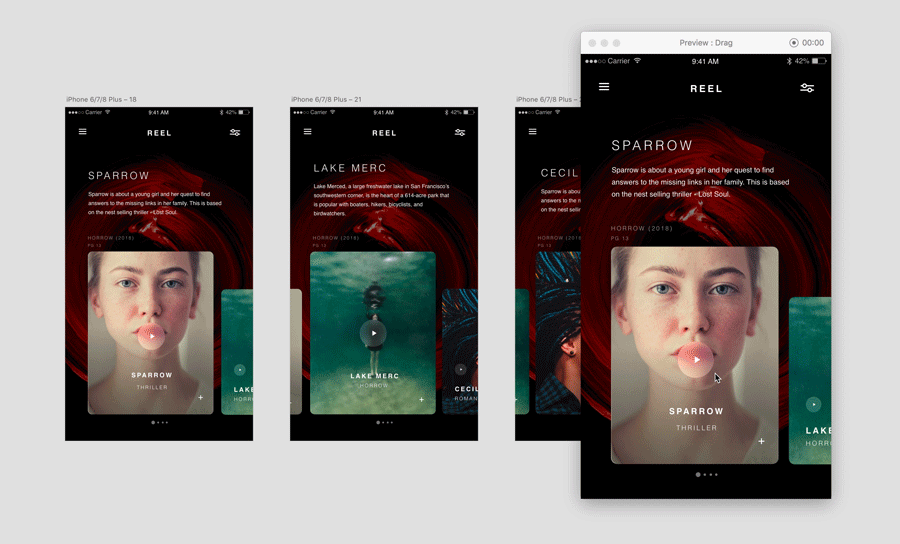Прежде чем начать, изучите эти простые правила обработки объекты во время анимации:
- Если объект отсутствует в монтажной области назначения, он постепенно становится более четким на экране.
- Если объект отсутствует в исходной монтажной области, его яркость постепенно приглушается.
- Если у объекта есть совпадение как по имени слоя, так и по группе, к которой он принадлежит, его атрибуты анимируются. Полный список поддерживаемых свойств и переходов можно прочитать в разделе Свойства объекта.
- Если хотите создать прототип эффекта горизонтальной или вертикальной прокрутки, используйте группы прокрутки.